国旅手游网提供好玩的手机游戏和手机必备软件下载,每天推荐精品安卓手游和最新应用软件app,并整理了热门游戏攻略、软件教程、资讯等内容。欢迎收藏
网友零柒提问:qq邮箱如何更改昵称
邮箱是上班族必备的软件,小编使用是qq邮箱。下文就是在qq邮箱中更改昵称的详细操作方法,一起来学习下吧。
首先我们打开QQ软件,输入自己的账号和密码,登陆上自己的QQ账号,然后点击QQ软件界面上的QQ邮箱图标,以此进入QQ邮箱 如图
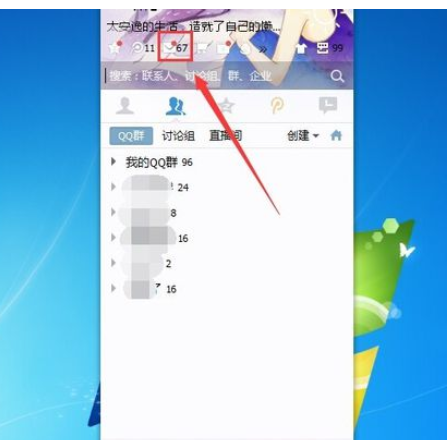
打开QQ邮箱之后,我们点击顶端的“设置”选项 ,以此进入QQ邮箱设置中心 如图
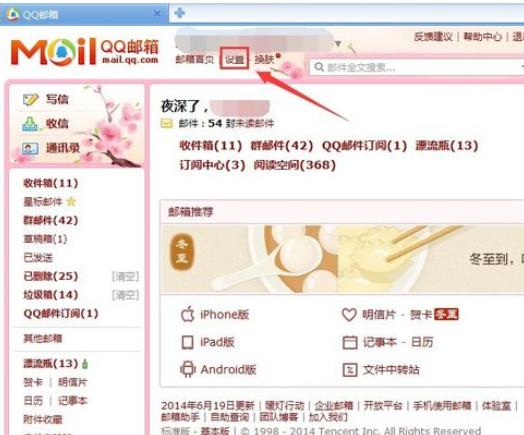
打开QQ邮箱设置之后,我们点击里面的“账户”选项 如图

打开账号选项之后,我们在账户信息那里的默认账号昵称后面,填上你想取的名字,然后点击左下方的“保存更改” 如图
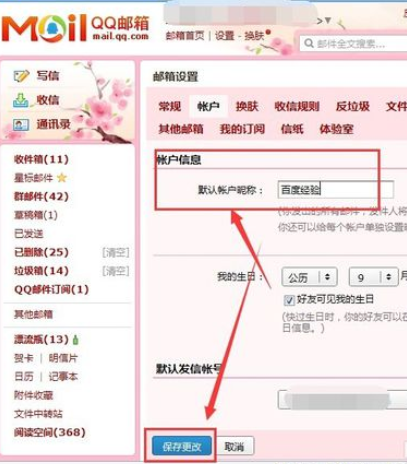
完成以上操作步骤之后,我们就可以修改好自己的QQ邮箱昵称了,就可以在QQ邮箱那里看到新的昵称了 如图
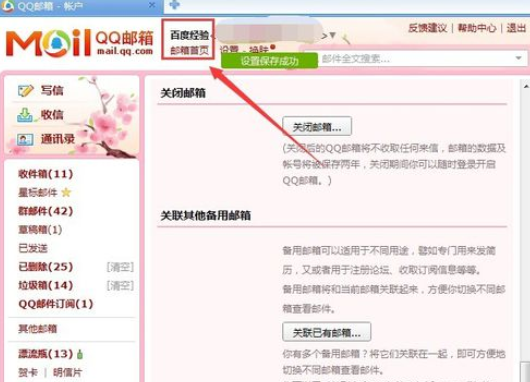
上文就是在qq邮箱中更改昵称的详细操作方法,你们都学会了吗?
关于《在qq邮箱中更改昵称的详细操作方法》相关问题的解答糜媚小编就为大家介绍到这里了。如需了解其他软件使用问题,请持续关注国旅手游网软件教程栏目。
版权声明:本文内容由互联网用户自发贡献,该文观点仅代表作者本人。本站仅提供信息存储空间服务,不拥有所有权,不承担相关法律责任。如果发现本站有涉嫌抄袭侵权/违法违规的内容,欢迎发送邮件至【1047436850@qq.com】举报,并提供相关证据及涉嫌侵权链接,一经查实,本站将在14个工作日内删除涉嫌侵权内容。
本文标题:【在qq邮箱中更改昵称的详细操作方法是[在qq邮箱中更改昵称的详细操作方法是什么]】
本文链接:http://www.citshb.com/class281305.html
